* Quy trình hướng dẫn sử dụng trên cổng Dịch vụ công cấp độ 3
1. Đăng ký, cấp biển số xe lần đầu
Các dịch vụ công đáp ứng
- Dịch vụ Đăng ký xe lần đầu tại Cục
- Dịch vụ Đăng ký xe lần đầu tại công an cấp tỉnh
- Dịch vụ Đăng ký lần đầu tại công cấp huyện
- Đăng ký, cấp biển số lần đầu mô tô, xe gắn máy tại Công an cấp xã nơi được phân cấp đăng ký mô tô, xe gắn máy
Hướng dẫn sử dụng sử dụng dịch vụ tại Cổng Dịch vụ công
Bước 1: Đăng nhập vào hệ thống DVC BCA
Bước 2: Vào chức năng Dịch vụ công trực tuyến
- Chọn Dịch vụ đăng ký xe lần đầu, tương ứng đăng ký xe tại cấp Cục/ Tỉnh /Huyện hoặc Xã

Bước 3:
- Hiển thị màn hình thông tin hướng dẫn thủ tục hồ sơ cần có của đăng ký xe lần đầu cho người dân
- Bao gồm các thông tin: Lĩnh vực; Cơ quan thực hiện.; Các thực hiện; Trình tự thực hiện; Thời hạn giải quyết; Phí; Lệ phí; Thành phần hồ sơ; Yêu cầu – điều kiện; Căn cứ pháp lý; Biểu mẫu; Kết quả thực hiên.

Bước 4: Chọn “Nộp hồ sơ”
Bước 5: Hệ thống chuyển sang màn hình Tờ khai đăng ký xe của hệ thống Dịch vụ công Quốc gia
Bước 6: Nhập thông tin để Tra cứu thông tin xe để đăng ký
Chọn hình thức xe:
1.1 Chọn Xe sản xuất lắp ráp trong nước
1.2 Chọn Xe nhập khẩu
2. Nhập thông tin số Phiếu KTCLXS đối với xe trong nước hoặc Số khung với xe nhập khẩu
3. Nhập số lệ phí trước bạ
4. Nhấn nút Tra cứu thông tin
- Nếu thông tin tra cứu không chính xác sẽ hiển thị thông báo người dân nhập lại thông tin, nếu tra cứu thành công sẽ hiển thị dữ liệu xuống dưới tờ khai
Chú ý: Các trường có dấu * là các trường bắt buộc nhập. NSD cần nhập đầy đủ và chính xác thông tin để tạo hồ sơ trực tuyến và lưu thành công hồ sơ.

Bước 7: Hiển thị màn hình thông tin tờ khai đã được truy vấn thành công, hoàn thiện các thông tin trên tờ khai
- Nhập thông tin chủ xe
- Kiểm tra các thông tin liên quan đến xe như: số khung, số máy, số LPTB
3. Tích chọn cam đoan Tôi xin cam đoan về nội dùng khai trên là đúng và hoàn toàn chịu trách nhiệm trước pháp luật về các chứng từ trong hồ sơ xe.

Chú ý: Các trường có dấu * là các trường bắt buộc nhập. NSD cần nhập đầy đủ và chính xác thông tin để tạo hồ sơ trực tuyến và lưu thành công hồ sơ.
Các thông tin màu xám là những thông tin tự động hiện không được chỉnh sửa
Bước 8: Nhấn nút Nộp tờ khai
- Hiển thị màn hình thông báo Nộp tờ khai đăng ký xe thành công.

Bổ sung hình SMS
Theo dõi trạng thái xử lý hồ sơ
- Người dân có thể theo dõi trạng thái xử lý hồ sơ tại Cổng DVC: tại chức năng Hồ sơ của tôi
- Mở hồ sơ đã nộp, người dân sẽ thấy hồ sơ gồm các trạng thái lần lượt:
- Hồ sơ mới tạo: trạng thái Hồ sơ mới
- Hồ sơ đã được tiếp nhận tại hệ thống ĐKX (cán bộ ĐKX đã in): sẽ thấy trạng thái hồ sơ là “Đang xử lý. Cán bộ đã tiếp nhận hồ sơ tại hệ thống Đăng ký xe”
- Hồ sơ đã được xử lý tại hệ thống ĐKX (cán bộ ĐKX đã hoàn thành xử lý nghiệp vụ): thì trạng thái hồ sơ là “Đã trả kết quả. Trả lại giấy chứng nhận đính kèm cho người dân”
2. Cấp lại giấy chứng nhận đăng ký xe, biển số xe
Các dịch vụ công đáp ứng
- Dịch vụ Cấp lại giấy chứng nhận đăng ký xe, biển số xe thực hiện tại Cục
- Dịch vụ Cấp lại giấy chứng nhận đăng ký xe, biển số xe thực hiện tại công an cấp tỉnh
- Dịch vụ Cấp lại giấy chứng nhận đăng ký xe, biển số xe thực hiện tại công an cấp huyện nơi được phân cấp đăng ký mô tô, xe gắn máy thực hiện tại công an cấp huyện
- Dịch vụ Cấp lại giấy chứng nhận đăng ký xe, biển số xe tại Công an cấp xã nơi được phân cấp đăng ký mô tô, xe gắn máy
Hướng dẫn sử dụng sử dụng dịch vụ tại Cổng Dịch vụ công
Bước 1: Đăng nhập vào hệ thống DVC BCA
Bước 2: Vào chức năng Dịch vụ công trực tuyến
- Chọn Dịch vụ cấp lại giấy chứng nhận đăng ký xe, biển số xe, tương ứng đăng ký xe tại cấp Cục/ Tỉnh/ Huyện hoặc Xã

Bước 3:
- Hiển thị màn hình thông tin hướng dẫn thủ tục Cấp lại giấy chứng nhận đăng ký xe, biển số xe cho người dân
- Bao gồm các thông tin: Lĩnh vực; Cơ quan thực hiện.; Các thực hiện; Trình tự thực hiện; Thời hạn giải quyết; Phí; Lệ phí; Thành phần hồ sơ; Yêu cầu – điều kiện; Căn cứ pháp lý; Biểu mẫu; Kết quả thực hiên.
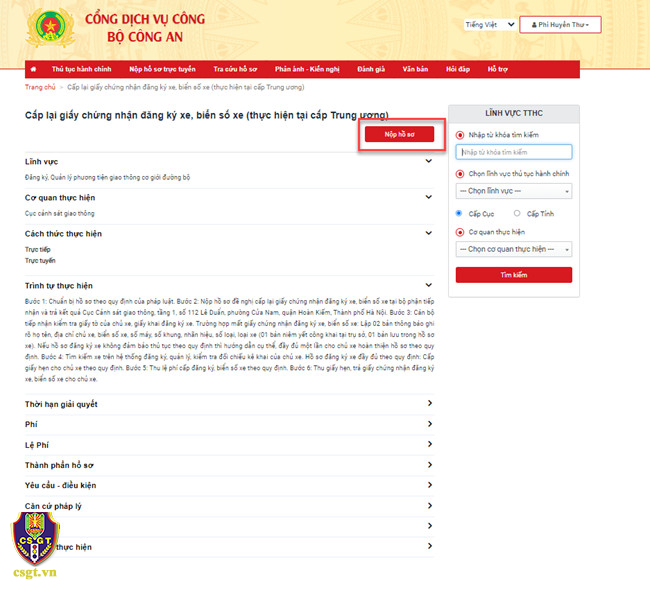
Bước 4: Chọn “Nộp hồ sơ”
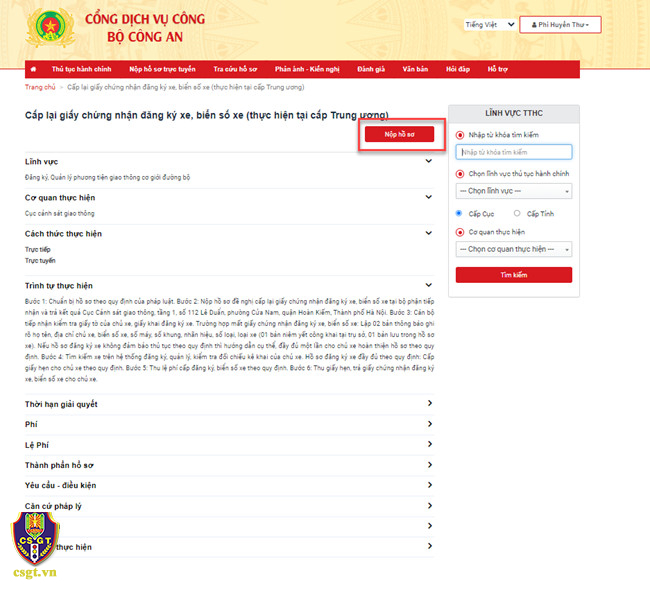
Bước 5: Nhập thông tin để Tra cứu thông tin xe để đăng ký
- Nhập thông tin tra cứu xe
- Nhấn nút Tra cứu thông tin
- Nếu thông tin tra cứu không chính xác sẽ hiển thị thông báo người dân nhập lại thông tin, nếu tra cứu thành công sẽ hiển thị dữ liệu xuống dưới tờ khai

Chú ý: Các trường có dấu * là các trường bắt buộc nhập. NSD cần nhập đầy đủ và chính xác thông tin để tạo hồ sơ trực tuyến và lưu thành công hồ sơ
Chú ý: 1. Cấp lại gồm 2 trường hợp: Cấp lại đăng ký xe; Cấp lại biển số xe. Loại xe gồm 2: Ô tô; Xe máy
2. Các thông tin có dấu * là các trường bắt buộc nhập. NSD cần nhập đầy đủ và chính xác thông tin để tạo hồ sơ trực tuyến và lưu thành công hồ sơ.
3. Các thông tin màu xám là những thông tin tự động hiện không được chỉnh sửa
4. Đơn vị cấp: Danh mục cơ quan đơn vị cấp hiển thị theo dịch vụ đã chọn được thực hiện tại Trung ương hay Tỉnh. Đối với Trung ương chỉ hiện Cục C08; Đối với Tỉnh hiện danh sách đơn vị cấp giấp phép của 63 tỉnh thành phố.
5. Điểm đăng ký: Danh mục điểm đăng ký hiển thị theo dịch vụ đã chọn và đơn vị cấp đã chọn. Đối với Trung ương chỉ hiển thị điểm đăng ký C08. Đối với Tỉnh hiển thị danh sách đơn vị đăng ký (Đơn vị cấp CA Thái Nguyên hiện danh sách điểm đăng ký: PC08 Thái Nguyên
Bước 6: Nhấn nút Đồng ý và tiếp tục, chuyển sang màn hình thông tin các hồ sơ đính kèm
1. Chọn Những giấy tờ cần nộp trong hồ sơ: Nhập số bản, tải tệp lên.
2. Nhập các thông tin khác cần thiết: Thông tin Về việc, Ghi chú, Các giấy tờ khác có trong hồ sơ cần nộp

Chú ý: Các thông tin có dấu * là các trường bắt buộc nhập. NSD cần nhập đầy đủ và chính xác thông tin để tạo hồ sơ trực tuyến và lưu thành công hồ sơ
Bước 7: Sau khi đính kèm các hồ sơ ở màn hình trên, nhấn nút chọn Đồng ý và tiếp tục, chuyển sang màn hình Thông tin chi tiết tờ khai và xác nhận nộp hồ sơ.

Chú ý: Nhấn vào hình để Đổi mã xác nhận khác
Các trường có dấu * là các trường bắt buộc nhập. NSD cần nhập đầy đủ và chính xác thông tin để tạo hồ sơ trực tuyến và lưu thành công hồ sơ.
Bước 8: Nhấn nút Nộp hồ sơ
- Hiển thị màn hình Theo dõi kết quả

Bước 9: Nhấn nút Hủy hồ sơ
- Không thực hiện nộp tờ khai đã kê khai
Bước 10: Hệ thống DVC BCA sẽ gửi SMS và Email về SDT và Email mà NSD đã khai trên tờ khai trước đó nếu đã nộp hồ sơ.


Theo dõi trạng thái xử lý hồ sơ
- Người dân có thể theo dõi trạng thái xử lý hồ sơ tại Cổng DVC: tại chức năng Hồ sơ của tôi
- Mở hồ sơ đã nộp, người dân sẽ thấy hồ sơ gồm các trạng thái lần lượt:
- Hồ sơ mới tạo: trạng thái Hồ sơ mới
- Hồ sơ đã được tiếp nhận tại hệ thống ĐKX (cán bộ ĐKX đã in): sẽ thấy trạng thái hồ sơ là “Đang xử lý. Cán bộ đã tiếp nhận hồ sơ tại hệ thống Đăng ký xe”

- Hồ sơ đã được xử lý tại hệ thống ĐKX (cán bộ ĐKX đã hoàn thành xử lý nghiệp vụ): thì trạng thái hồ sơ là “Đã trả kết quả. Trả lại giấy chứng nhận đính kèm cho người dân”

- Đồng thời Cổng DVC BCA gửi email thông báo hoàn thành hồ sơ theo email của người làm thủ tục

3. Đăng ký sang tên trong điểm đăng ký
Các dịch vụ công đáp ứng
- Dịch vụ Đăng ký sang tên xe tại Cục
- Dịch vụ Đăng ký sang tên xe trong cùng tỉnh, thành phố trực thuộc TW thực hiện tại Công an cấp tỉnh nơi được phân cấp đăng ký mô tô, xe gắn máy thực hiện tại công an cấp huyện
- Dịch vụ Đăng ký sang tên xe trong điểm đăng ký tại Công an cấp huyện nơi được phân cấp đăng ký mô tô, xe gắn máy thực hiện tại công an cấp huyện
- Dịch vụ Đăng ký sang tên xe trong điểm đăng ký tại Công an cấp xã nơi được phân cấp đăng ký mô tô, xe gắn máy
Hướng dẫn sử dụng sử dụng dịch vụ tại Cổng Dịch vụ công
Bước 1: Đăng nhập vào hệ thống DVC BCA
Bước 2: Vào chức năng Dịch vụ công trực tuyến
- Chọn Dịch vụ đăng ký sang tên trong điểm đăng ký, tương ứng đăng ký xe tại cấp Cục/ Tỉnh/ Huyện hoặc Xã

Bước 3:
- Hiển thị màn hình thông tin hướng dẫn thủ tục Sang tên trong điểm đăng ký cho người dân
- Bao gồm các thông tin: Lĩnh vực; Cơ quan thực hiện.; Các thực hiện; Trình tự thực hiện; Thời hạn giải quyết; Phí; Lệ phí; Thành phần hồ sơ; Yêu cầu – điều kiện; Căn cứ pháp lý; Biểu mẫu; Kết quả thực hiên.

Bước 4: Chọn “Nộp hồ sơ”

Bước 5: Nhập thông tin để Tra cứu thông tin xe để đăng ký
1. Nhập thông tin tra cứu xe
2. Nhấn nút Tra cứu thông tin
- Nếu thông tin tra cứu không chính xác sẽ hiển thị thông báo người dân nhập lại thông tin, nếu tra cứu thành công sẽ hiển thị dữ liệu xuống dưới tờ khai

Chú ý: Các trường có dấu * là các trường bắt buộc nhập. NSD cần nhập đầy đủ và chính xác thông tin để tạo hồ sơ trực tuyến và lưu thành công hồ sơ
Chú ý:
1. Chọn Ô tô/ Xe máy. Màu biển. Biển số. Số khung. Mã LPTB
2. Các thông tin có dấu * là các trường bắt buộc nhập. NSD cần nhập đầy đủ và chính xác thông tin để tạo hồ sơ trực tuyến và lưu thành công hồ sơ.
3. Các thông tin màu xám là những thông tin tự động hiện không được chỉnh sửa
4. Đơn vị cấp: Danh mục cơ quan đơn vị cấp hiển thị theo dịch vụ đã chọn được thực hiện tại Trung ương hay Tỉnh. Đối với Trung ương chỉ hiện Cục C08; Đối với Tỉnh hiện danh sách đơn vị cấp giấp phép của 63 tỉnh thành phố.
5. Điểm đăng ký: Danh mục điểm đăng ký hiển thị theo dịch vụ đã chọn và đơn vị cấp đã chọn. Đối với Trung ương chỉ hiển thị điểm đăng ký C08. Đối với Tỉnh hiển thị danh sách đơn vị đăng ký (Đơn vị cấp CA Thái Nguyên hiện danh sách điểm đăng ký: PC08 Thái Nguyên
Bước 6: Nhấn nút Đồng ý và tiếp tục, chuyển sang màn hình thông tin các hồ sơ đính kèm
1. Chọn Những giấy tờ cần nộp trong hồ sơ: Nhập số bản, tải tệp lên.
2. Nhập các thông tin khác cần thiết: Thông tin Về việc, Ghi chú, Các giấy tờ khác có trong hồ sơ cần nộp

Chú ý: Các thông tin có dấu * là các trường bắt buộc nhập. NSD cần nhập đầy đủ và chính xác thông tin để tạo hồ sơ trực tuyến và lưu thành công hồ sơ
Bước 7: Sau khi đính kèm các hồ sơ ở màn hình trên, nhấn nút chọn Đồng ý và tiếp tục, chuyển sang màn hình Thông tin chi tiết tờ khai và xác nhận nộp hồ sơ

Chú ý: Nhấn vào hình để Đổi mã xác nhận khác
Các trường có dấu * là các trường bắt buộc nhập. NSD cần nhập đầy đủ và chính xác thông tin để tạo hồ sơ trực tuyến và lưu thành công hồ sơ.
Bước 8: Nhấn nút Nộp hồ sơ
- Hiển thị màn hình Theo dõi kết quả

Bước 9: Nhấn nút Hủy hồ sơ
- Không thực hiện nộp tờ khai đã kê khai
Bước 10: Hệ thống DVC BCA sẽ gửi SMS và Email về SDT và Email mà NSD đã khai trên tờ khai trước đó nếu đã nộp hồ sơ


Theo dõi trạng thái xử lý hồ sơ
- Người dân có thể theo dõi trạng thái xử lý hồ sơ tại Cổng DVC: tại chức năng Hồ sơ của tôi
- Mở hồ sơ đã nộp, người dân sẽ thấy hồ sơ gồm các trạng thái lần lượt:
- Hồ sơ mới tạo: trạng thái Hồ sơ mới
- Hồ sơ đã được tiếp nhận tại hệ thống ĐKX (cán bộ ĐKX đã in): sẽ thấy trạng thái hồ sơ là “Cán bộ đã tiếp nhận hồ sơ tại hệ thống Đăng ký xe”

- Hồ sơ đã được xử lý tại hệ thống ĐKX (cán bộ ĐKX đã hoàn thành xử lý nghiệp vụ): thì trạng thái hồ sơ là “Trả lại giấy chứng nhận đính kèm cho người dân”

- Đồng thời Cổng DVC BCA gửi email thông báo hoàn thành hồ sơ theo email của người làm thủ tục
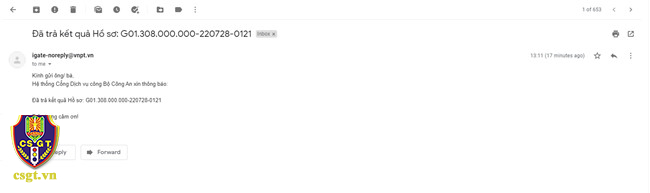
4. Đăng ký xe từ điểm đăng ký xe khác chuyển đến
Các dịch vụ công đáp ứng
- Dịch vụ Đăng ký xe từ tỉnh khác chuyển đến tại công an cấp tỉnh
- Dịch vụ Đăng ký xe từ điểm đăng ký xe khác chuyển đến tại công an cấp huyện nơi được phân cấp đăng ký mô tô, xe gắn máy thực hiện tại công cấp huyện
- Dịch vụ Đăng ký xe từ điểm đăng ký xe khác chuyển đến tại công an cấp xã nơi được phân cấp đăng ký mô tô, xe gắn máy
Hướng dẫn sử dụng sử dụng dịch vụ tại Cổng Dịch vụ công
Bước 1: Đăng nhập vào hệ thống DVC BCA
Bước 2: Vào chức năng Dịch vụ công trực tuyến
- Chọn Dịch vụ đăng ký xe từ tỉnh khác chuyển đến, tương ứng đăng ký xe tại cấp Cục/ Tỉnh hoặc Huyện

Bước 3:
- Hiển thị màn hình thông tin hướng dẫn thủ tục Đăng ký xe từ điểm đăng ký xe khác chuyển đến cho người dân
- Bao gồm các thông tin: Lĩnh vực; Cơ quan thực hiện.; Các thực hiện; Trình tự thực hiện; Thời hạn giải quyết; Phí; Lệ phí; Thành phần hồ sơ; Yêu cầu – điều kiện; Căn cứ pháp lý; Biểu mẫu; Kết quả thực hiên.

Bước 4: Chọn “Nộp hồ sơ”

Bước 5: Nhập thông tin để Tra cứu thông tin xe để đăng ký
1.Nhập thông tin tra cứu xe
2.Nhấn nút Tra cứu thông tin
- Nếu thông tin tra cứu không chính xác sẽ hiển thị thông báo người dân nhập lại thông tin, nếu tra cứu thành công sẽ hiển thị dữ liệu xuống dưới tờ khai

Chú ý: Các trường có dấu * là các trường bắt buộc nhập. NSD cần nhập đầy đủ và chính xác thông tin để tạo hồ sơ trực tuyến và lưu thành công hồ sơ
Chú ý:
1. Chọn loại Ô tô/ Xe máy. Số khung. Màu biển. Biển số. MãLPTB
2. Các thông tin có dấu * là các trường bắt buộc nhập. NSD cần nhập đầy đủ và chính xác thông tin để tạo hồ sơ trực tuyến và lưu thành công hồ sơ.
3. Các thông tin màu xám là những thông tin tự động hiện không được chỉnh sửa
4. Đơn vị cấp: Danh mục cơ quan đơn vị cấp hiển thị theo dịch vụ đã chọn được thực hiện tại Trung ương hay Tỉnh. Đối với Trung ương chỉ hiện Cục C08; Đối với Tỉnh hiện danh sách đơn vị cấp giấp phép của 63 tỉnh thành phố.
5. Điểm đăng ký: Danh mục điểm đăng ký hiển thị theo dịch vụ đã chọn và đơn vị cấp đã chọn. Đối với Trung ương chỉ hiển thị điểm đăng ký C08. Đối với Tỉnh hiển thị danh sách đơn vị đăng ký (Đơn vị cấp CA Thái Nguyên hiện danh sách điểm đăng ký: PC08 Thái Nguyên
Bước 6: Nhấn nút Đồng ý và tiếp tục, chuyển sang màn hình thông tin các hồ sơ đính kèm
1. Chọn Những giấy tờ cần nộp trong hồ sơ: Nhập số bản, tải tệp lên.
2. Nhập các thông tin khác cần thiết: Thông tin Về việc, Ghi chú, Các giấy tờ khác có trong hồ sơ cần nộp

Chú ý: Các thông tin có dấu * là các trường bắt buộc nhập. NSD cần nhập đầy đủ và chính xác thông tin để tạo hồ sơ trực tuyến và lưu thành công hồ sơ
Bước 7: Sau khi đính kèm các hồ sơ ở màn hình trên, nhấn nút chọn Đồng ý và tiếp tục, chuyển sang màn hình Thông tin chi tiết tờ khai và xác nhận nộp hồ sơ

Chú ý: Nhấn vào hình để Đổi mã xác nhận khác
Các trường có dấu * là các trường bắt buộc nhập. NSD cần nhập đầy đủ và chính xác thông tin để tạo hồ sơ trực tuyến và lưu thành công hồ sơ.
Bước 8: Nhấn nút Nộp hồ sơ
- Hiển thị màn hình Theo dõi kết quả

Bước 9: Nhấn nút Hủy hồ sơ
- Không thực hiện nộp tờ khai đã kê khai
Bước 10: Hệ thống DVC BCA sẽ gửi SMS và Email về SDT và Email mà NSD đã khai trên tờ khai trước đó nếu đã nộp hô sơ


Theo dõi trạng thái xử lý hồ sơ
- Người dân có thể theo dõi trạng thái xử lý hồ sơ tại Cổng DVC: tại chức năng Hồ sơ của tôi
- Mở hồ sơ đã nộp, người dân sẽ thấy hồ sơ gồm các trạng thái lần lượt:
- Hồ sơ mới tạo: trạng thái Hồ sơ mới
- Hồ sơ đã được tiếp nhận tại hệ thống ĐKX (cán bộ ĐKX đã in): sẽ thấy trạng thái hồ sơ là “Cán bộ đã tiếp nhận hồ sơ tại hệ thống Đăng ký xe”

- Hồ sơ đã được xử lý tại hệ thống ĐKX (cán bộ ĐKX đã hoàn thành xử lý nghiệp vụ): thì trạng thái hồ sơ là “Trả lại giấy chứng nhận đính kèm cho người dân”

- Đồng thời Cổng DVC BCA gửi email thông báo hoàn thành hồ sơ theo email của người làm thủ tục

5. Đổi giấy chứng nhân đăng ký xe, biển số xe
Các dịch vụ công đáp ứng
- Dịch vụ Đổi giấy chứng nhận đăng ký xe, biển số xe thực hiện tại Cục
- Dịch vụ Đổi giấy chứng nhận đăng ký xe, biển số xe thực hiện tại công an cấp tỉnh
- Dịch vụ Đổi giấy chứng nhận đăng ký xe, biển số xe thực hiện tại công an cấp huyện nơi được phân cấp đăng ký mô tô, xe gắn máy thực hiện tại công an cấp huyện
- Đổi giấy chứng nhận đăng ký xe, biển số xe tại Công an cấp xã nơi được phân cấp đăng ký mô tô, xe gắn máy
Hướng dẫn sử dụng sử dụng dịch vụ tại Cổng Dịch vụ công
Bước 1: Đăng nhập vào hệ thống DVC BCA
Bước 2: Vào chức năng Dịch vụ công trực tuyến
- Chọn Dịch vụ đổi đăng ký xe, biển số xe, tương ứng đăng ký xe tại cấp Cục/ Tỉnh/ Huyện hoặc Xã

Bước 3:
- Hiển thị màn hình thông tin hướng dẫn thủ tục Đổi giấy chứng nhận đăng ký xe, biển số xe cho người dân
- Bao gồm các thông tin: Lĩnh vực; Cơ quan thực hiện.; Các thực hiện; Trình tự thực hiện; Thời hạn giải quyết; Phí; Lệ phí; Thành phần hồ sơ; Yêu cầu – điều kiện; Căn cứ pháp lý; Biểu mẫu; Kết quả thực hiên.
Bước 4: Chọn “Nộp hồ sơ”

Bước 5: Nhập thông tin để Tra cứu thông tin xe để đăng ký
1. Nhập thông tin tra cứu xe
2. Nhấn nút Tra cứu thông tin
- Nếu thông tin tra cứu không chính xác sẽ hiển thị thông báo người dân nhập lại thông tin, nếu tra cứu thành công sẽ hiển thị dữ liệu xuống dưới tờ khai

Chú ý: Các trường có dấu * là các trường bắt buộc nhập. NSD cần nhập đầy đủ và chính xác thông tin để tạo hồ sơ trực tuyến và lưu thành công hồ sơ
Chú ý:
1. Loại đổi: Giấy chứng nhận/ Biển số xe. Số khung. Biển số. Màu biển. Lý do đổi
2. Các thông tin có dấu * là các trường bắt buộc nhập. NSD cần nhập đầy đủ và chính xác thông tin để tạo hồ sơ trực tuyến và lưu thành công hồ sơ.
3. Các thông tin màu xám là những thông tin tự động hiện không được chỉnh sửa
4. Đơn vị cấp: Danh mục cơ quan đơn vị cấp hiển thị theo dịch vụ đã chọn được thực hiện tại Trung ương hay Tỉnh. Đối với Trung ương chỉ hiện Cục C08; Đối với Tỉnh hiện danh sách đơn vị cấp giấp phép của 63 tỉnh thành phố.
5. Điểm đăng ký: Danh mục điểm đăng ký hiển thị theo dịch vụ đã chọn và đơn vị cấp đã chọn. Đối với Trung ương chỉ hiển thị điểm đăng ký C08. Đối với Tỉnh hiển thị danh sách đơn vị đăng ký (Đơn vị cấp CA Thái Nguyên hiện danh sách điểm đăng ký: PC08 Thái Nguyên
Bước 6: Nhấn nút Đồng ý và tiếp tục, chuyển sang màn hình thông tin các hồ sơ đính kèm
1. Chọn Những giấy tờ cần nộp trong hồ sơ: Nhập số bản, tải tệp lên.
2. Nhập các thông tin khác cần thiết: Thông tin Về việc, Ghi chú, Các giấy tờ khác có trong hồ sơ cần nộp

Chú ý: Các thông tin có dấu * là các trường bắt buộc nhập. NSD cần nhập đầy đủ và chính xác thông tin để tạo hồ sơ trực tuyến và lưu thành công hồ sơ
Bước 7: Sau khi đính kèm các hồ sơ ở màn hình trên, nhấn nút chọn Đồng ý và tiếp tục, chuyển sang màn hình Thông tin chi tiết tờ khai và xác nhận nộp hồ sơ

Chú ý: Nhấn vào hình để Đổi mã xác nhận khác
Các trường có dấu * là các trường bắt buộc nhập. NSD cần nhập đầy đủ và chính xác thông tin để tạo hồ sơ trực tuyến và lưu thành công hồ sơ.
Bước 8: Nhấn nút Nộp hồ sơ
- Hiển thị màn hình Theo dõi kết quả

Bước 9: Nhấn nút Hủy hồ sơ
- Không thực hiện nộp tờ khai đã kê khai
Bước 10: Hệ thống DVC BCA sẽ gửi SMS và Email về SDT và Email mà NSD đã khai trên tờ khai trước đó nếu đã nộp hồ sơ thành công


Theo dõi trạng thái xử lý hồ sơ
- Người dân có thể theo dõi trạng thái xử lý hồ sơ tại Cổng DVC: tại chức năng Hồ sơ của tôi
- Mở hồ sơ đã nộp, người dân sẽ thấy hồ sơ gồm các trạng thái lần lượt:
- Hồ sơ mới tạo: trạng thái Hồ sơ mới
- Hồ sơ đã được tiếp nhận tại hệ thống ĐKX (cán bộ ĐKX đã in): sẽ thấy trạng thái hồ sơ là “Cán bộ đã tiếp nhận hồ sơ tại hệ thống Đăng ký xe”

- Hồ sơ đã được xử lý tại hệ thống ĐKX (cán bộ ĐKX đã hoàn thành xử lý nghiệp vụ): thì trạng thái hồ sơ là “Trả lại giấy chứng nhận đính kèm cho người dân”

- Đồng thời Cổng DVC BCA gửi email thông báo hoàn thành hồ sơ theo email của người làm thủ tục
* Quy trình hướng dẫn sử dụng trên cổng Dịch vụ công cấp độ 4
1. Đăng ký xe tạm thời
Các dịch vụ công đáp ứng
- Đăng ký xe tạm thời tại Cục
- Đăng ký xe tạm thời tại Công an cấp tỉnh
- Đăng ký xe mô tô, xe gắn máy tạm thời tại công an cấp huyện nơi được phân cấp đăng ký mô tô, xe gắn máy
- Đăng ký mô tô, xe gắn máy tạm thời tại Công an cấp xã nơi được phân cấp đăng ký mô tô, xe gắn máy
Hướng dẫn sử dụng sử dụng dịch vụ tại Cổng Dịch vụ công
Bước 1: Đăng nhập vào hệ thống DVC BCA
Bước 2: Vào chức năng Dịch vụ công trực tuyến
- Chọn Dịch vụ đổi đăng ký xe, biển số xe, tương ứng đăng ký xe tại cấp Cục/ Tỉnh/ Huyện hoặc Xã

Bước 3:
- Hiển thị màn hình thông tin hướng dẫn thủ tục Đăng ký xe tạm thời cho người dân
- Bao gồm các thông tin: Lĩnh vực; Cơ quan thực hiện.; Các thực hiện; Trình tự thực hiện; Thời hạn giải quyết; Phí; Lệ phí; Thành phần hồ sơ; Yêu cầu – điều kiện; Căn cứ pháp lý; Biểu mẫu; Kết quả thực hiên.

Bước 4: Chọn “Nộp hồ sơ”

Bước 5: Nhập thông tin để Tra cứu thông tin xe để đăng ký
1. Nhập thông tin tra cứu xe
2. Nhấn nút Tra cứu thông tin
- Nếu thông tin tra cứu không chính xác sẽ hiển thị thông báo người dân nhập lại thông tin, nếu tra cứu thành công sẽ hiển thị dữ liệu xuống dưới tờ khai

Chú ý: Các trường có dấu * là các trường bắt buộc nhập. NSD cần nhập đầy đủ và chính xác thông tin để tạo hồ sơ trực tuyến và lưu thành công hồ sơ
Bước 6: Nhấn nút Đồng ý và tiếp tục, chuyển sang màn hình thông tin các hồ sơ đính kèm
1. Chọn Những giấy tờ cần nộp trong hồ sơ: Nhập số bản, tải tệp lên.
2. Nhập các thông tin khác cần thiết: Thông tin Về việc, Ghi chú, Các giấy tờ khác có trong hồ sơ cần nộp

Chú ý: Các thông tin có dấu * là các trường bắt buộc nhập. NSD cần nhập đầy đủ và chính xác thông tin để tạo hồ sơ trực tuyến và lưu thành công hồ sơ
Bước 7: Sau khi đính kèm các hồ sơ ở màn hình trên, nhấn nút chọn Đồng ý và tiếp tục, chuyển sang màn hình Thông tin chi tiết tờ khai và xác nhận nộp hồ sơ
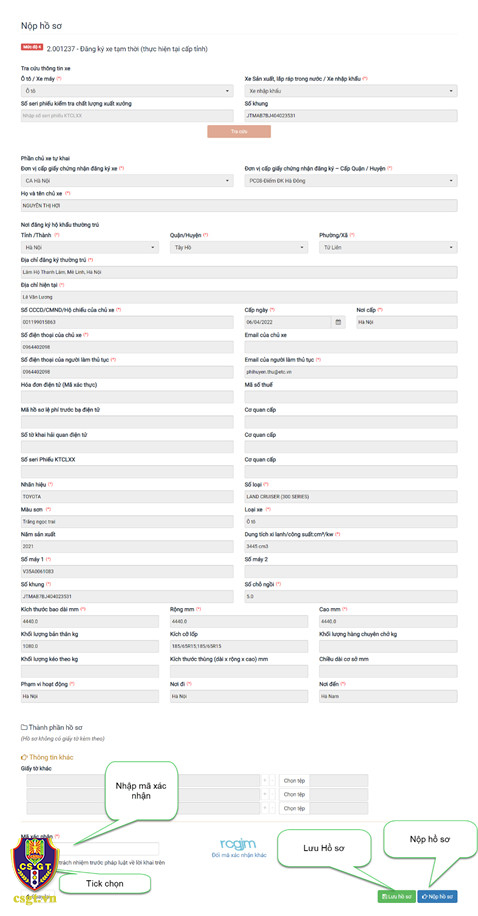
Chú ý: Nhấn vào hình để Đổi mã xác nhận khác
Các trường có dấu * là các trường bắt buộc nhập. NSD cần nhập đầy đủ và chính xác thông tin để tạo hồ sơ trực tuyến và lưu thành công hồ sơ.
Bước 8: Nhấn nút Nộp hồ sơ
- Hiển thị màn hình Theo dõi kết quả

Bước 9: Hệ thống DVC BCA sẽ gửi SMS và Email về SDT và Email mà NSD đã khai trên tờ khai trước đó


Theo dõi trạng thái xử lý hồ sơ
- Người dân có thể theo dõi trạng thái xử lý hồ sơ tại Cổng DVC: tại chức năng Hồ sơ của tôi
- Mở hồ sơ đã nộp, người dân sẽ thấy hồ sơ gồm các trạng thái lần lượt:
- Hồ sơ mới tạo: trạng thái Hồ sơ mới
- Hồ sơ đã được tiếp nhận tại hệ thống ĐKX (cán bộ ĐKX đã in): sẽ thấy trạng thái hồ sơ là “Cán bộ đã tiếp nhận hồ sơ tại hệ thống Đăng ký xe”

- Hồ sơ đã được cán bộ ĐKX kiểm tra, nếu hợp lệ sẽ yêu cầu thanh toán lệ phí dịch vụ đăng ký tạm, trạng thái hồ sơ hiên thị tại cổng BCA là “Đang xử lý”, và người thực hiện thủ tục sẽ nhận được email và tin nhắn yêu cầu thanh toán dịch vụ.

- Người thực hiện thủ tục sẽ thực hiện thanh toán lệ phí dịch vụ. sau khi thanh toán thành công, hệ thống sẽ hiển thị thông báo “Thanh toán thành công cho hồ sơ”

- Hồ sơ đã được xử lý tại hệ thống ĐKX (cán bộ ĐKX đã hoàn thành xử lý nghiệp vụ): thì trạng thái hồ sơ là “Trả lại giấy chứng nhận đính kèm cho người dân”

- Đồng thời Cổng DVC BCA gửi email thông báo hoàn thành hồ sơ theo email của người làm thủ tục

6. Thu hồi giấy chứng nhận đăng ký xe, biển số xe hết niên hạn sử dụng
Các dịch vụ công đáp ứng
- Thu hồi giấy chứng nhận đăng ký xe, biển số xe thực hiện tại Cục
- Thu hồi giấy chứng nhận đăng ký xe, biển số xe thực hiện tại Công an cấp tỉnh
- Thu hồi giấy chứng nhận đăng ký xe, biển số xe mô tô thực hiện tại Công an huyện
- Thu hồi giấy chứng nhận đăng ký xe, biển số xe thực hiện tại Công an cấp xã
Hướng dẫn sử dụng sử dụng dịch vụ tại Cổng Dịch vụ công
Bước 1: Đăng nhập vào hệ thống DVC BCA
Bước 2: Vào chức năng Dịch vụ công trực tuyến
- Chọn Dịch vụ thu hồi giấy chứng nhận đăng ký xe, biển số xe của xe hết niên hạn sử dụng, tương ứng đăng ký xe tại cấp Cục/ Tỉnh/ Huyện hoặc Xã

Bước 3:
- Hiển thị màn hình thông tin hướng dẫn thủ tục Thu hồi giấy chứng nhận đăng ký xe, biển số xe cho người dân
- Bao gồm các thông tin: Lĩnh vực; Cơ quan thực hiện.; Các thực hiện; Trình tự thực hiện; Thời hạn giải quyết; Phí; Lệ phí; Thành phần hồ sơ; Yêu cầu – điều kiện; Căn cứ pháp lý; Biểu mẫu; Kết quả thực hiên.
Bước 4: Chọn “Nộp hồ sơ”

Bước 5: Nhập thông tin để Tra cứu thông tin xe để đăng ký
1. Nhập thông tin tra cứu xe
2. Nhấn nút Tra cứu thông tin
- Nếu thông tin tra cứu không chính xác sẽ hiển thị thông báo người dân nhập lại thông tin, nếu tra cứu thành công sẽ hiển thị dữ liệu xuống dưới tờ khai

Chú ý: Các trường có dấu * là các trường bắt buộc nhập. NSD cần nhập đầy đủ và chính xác thông tin để tạo hồ sơ trực tuyến và lưu thành công hồ sơ
Bước 6: Nhấn nút Đồng ý và tiếp tục, chuyển sang màn hình thông tin các hồ sơ đính kèm
1. Chọn Những giấy tờ cần nộp trong hồ sơ: Nhập số bản, tải tệp lên.
2. Nhập các thông tin khác cần thiết: Thông tin Về việc, Ghi chú, Các giấy tờ khác có trong hồ sơ cần nộp

Chú ý: Các thông tin có dấu * là các trường bắt buộc nhập. NSD cần nhập đầy đủ và chính xác thông tin để tạo hồ sơ trực tuyến và lưu thành công hồ sơ
Bước 7: Sau khi đính kèm các hồ sơ ở màn hình trên, nhấn nút chọn Đồng ý và tiếp tục, chuyển sang màn hình Thông tin chi tiết tờ khai và xác nhận nộp hồ sơ

Các trường có dấu * là các trường bắt buộc nhập. NSD cần nhập đầy đủ và chính xác thông tin để tạo hồ sơ trực tuyến và lưu thành công hồ sơ.
Bước 8: Nhấn nút Nộp hồ sơ
- Hiển thị màn hình Theo dõi kết quả

Bước 9: Hệ thống DVC BCA sẽ gửi SMS và Email về SDT và Email mà NSD đã khai trên tờ khai trước đó


Theo dõi trạng thái xử lý hồ sơ
- Người dân có thể theo dõi trạng thái xử lý hồ sơ tại Cổng DVC: tại chức năng Hồ sơ của tôi
- Mở hồ sơ đã nộp, người dân sẽ thấy hồ sơ gồm các trạng thái lần lượt:
- Hồ sơ mới tạo: trạng thái Hồ sơ mới
- Hồ sơ đã được tiếp nhận tại hệ thống ĐKX (cán bộ ĐKX đã in): sẽ thấy trạng thái hồ sơ là “Cán bộ đã tiếp nhận hồ sơ tại hệ thống Đăng ký xe”

- Hồ sơ đã được xử lý tại hệ thống ĐKX (cán bộ ĐKX đã hoàn thành xử lý nghiệp vụ): thì trạng thái hồ sơ là “Trả lại giấy chứng nhận đính kèm cho người dân”

- Đồng thời Cổng DVC BCA gửi email thông báo hoàn thành hồ sơ theo email của người làm thủ tục





Đăng nhận xét